
- •Тема 5. Спеціальні можливості роботи з документами в ms word 2007 43
- •Тема 6. Робота з таблицями 57
- •Тема 7. Графічні можливості word 2007 67
- •Тема 1. Знайомство з microsoft office 2007
- •Склад пакета Microsoft Office 2007
- •Інтерфейс текстового процесора Microsoft Word 2007
- •Главное меню
- •Контрольні запитання та завдання
- •Тема 2. Створення і редагування документів в ms word 2007 Створення нового документу
- •Збереження документа
- •Відкриття документа
- •Режими роботи з документом
- •Отображение дополнительных элементов
- •Изменение масштаба документа
- •Виділення тексту в документі
- •Копіювання та переміщення тексту
- •Пошук і заміна тексту
- •Перевірка орфографії та пунктуації
- •Контрольні запитання та завдання
- •Тема 3. Форматування тексту документа в ms word 2007
- •Завдання параметрів шрифту
- •Завдання параметрів абзацу
- •Формат за зразком
- •Робота зі списками
- •Багатоколонний текст
- •Робота зі стилями
- •Застосування наявних стилів
- •Створення та зміна стилю
- •Видалення стилю
- •Теми документа
- •Контрольні запитання та завдання
- •Тема 4. Оформлення документа в ms word 2007 Робота з шаблонами документа
- •Створення шаблону
- •Створення документа на основі шаблону
- •Параметри сторінки Поля, ориентация и размер
- •Фон и границы
- •Разрывы страницы и раздела
- •Нумерация строк
- •Колонтитули
- •Нумерація сторінок
- •Виноски
- •Перехресні посилання
- •Предметний покажчик
- •Список літератури
- •Титульний лист
- •Контрольні запитання та завдання
- •Тема 5. Спеціальні можливості роботи з документами в ms word 2007 Використання закладок
- •Робота з гіперпосиланнями
- •Рецензування документів
- •Додавання приміток
- •Порівняння документів
- •Захист документа
- •Робота в режимах Структура і Схема документа
- •Друк документа
- •Створення розсилок
- •Создание основного документа
- •Создание источника данных, подключение к основному документу
- •Настройка основного документа
- •Установка опций слияния
- •Завершение процедуры слияния
- •Використання макросів
- •Контрольні запитання та завдання
- •Тема 6. Робота з таблицями
- •Створення та видалення таблиці
- •Вставка таблицы
- •Вставка экспресс-таблицы
- •Рисование таблицы
- •Вставка таблицы из Excel
- •Импорт таблицы из других приложений
- •Преобразование текста в таблицу
- •Удаление таблицы
- •Редагування таблиці
- •Выделение в таблице
- •Форматирование текста в таблице
- •Изменение размера и положения таблицы
- •Добавление и удаление элементов таблицы
- •Изменение размеров элементов таблицы
- •Объединение ячеек и разбиение таблицы
- •Изменение свойств элементов таблицы
- •Добавление названия к таблице
- •Робота с даними таблиці Преобразование таблицы в текст
- •Сортировка данных таблицы
- •Применение формул в таблицах
- •Тема 7. Графічні можливості word 2007
- •Робота з зображеннями Вставка изображений из других приложений
- •Вставка рисунков из файла
- •Вставка рисунков с помощью области задач Клип
- •Редактирование изображений
- •Робота з фігурами
- •Создание графического примитива
- •Форматирование фигур
- •Робота з написами
- •Форматирование надписи
- •Діаграми
- •Контрольні запитання та завдання
- •Лабораторна робота № 3
- •Лабораторна робота № 4
- •Лабораторна робота № 5
Створення та зміна стилю
Створювати і змінювати стилі можна двома способами:
1. Визначенням (перевизначенням) стилю за зразком:
- надати фрагменту тексту необхідний вигляд;
- відкрити експрес - галерею стилів і клікнути кнопкою миші Сохранить выделенный фрагмент как новый экспресс-стиль (при зміні стилю - Обновить стиль в соответствии с выделенным фрагментом);
- У вікні ввести ім'я нового стилю і натиснути ОК.
2. Створенням (зміною) параметрів стилю:
- відкрити вікно Стили;
-
натисніть кнопку Создать
стиль
![]() ;
;
- у вікні Создание стиля налаштуйте всі необхідні параметри форматування (при зміні стилю, відповідно Изменение стиля) (рис. 3.7)
Для
полегшення роботи зі стилями існує
спеціальний механізм - інспектор стилів,
який дозволяє відстежувати використовувані
в документі стилі абзацу і тексту. Для
виклику інспектора стилів слугує кнопка
![]() вікна Стили.
Для більш детальних налаштувань стилів
слугує кнопка Управление
стилями
вікна Стили.
вікна Стили.
Для більш детальних налаштувань стилів
слугує кнопка Управление
стилями
вікна Стили.
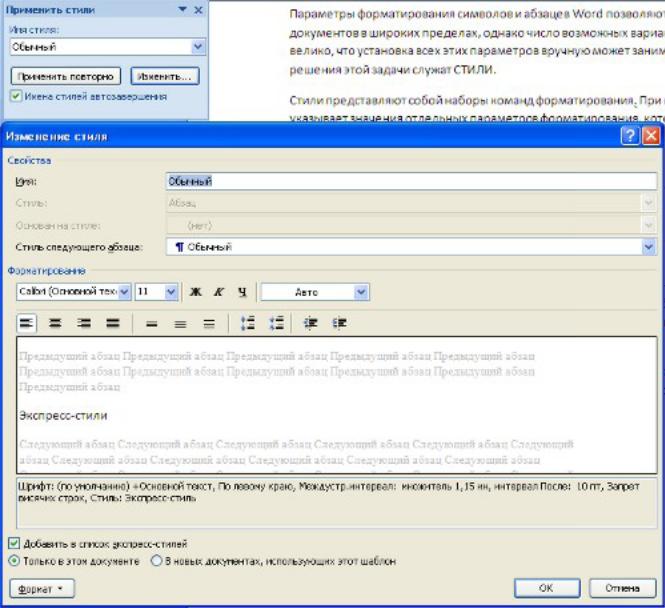
Рис. 3.7. Діалогове вікно Изменение стиля
Видалення стилю
З колекції експрес-стилів, яка відображається на вкладке Главная, видалити стиль можна, натиснувши правою клавішею мишки на непотрібний стиль і в контекстному меню вибрати Удалить из коллекции экспресс - стилей. Також можна відкрити вікно діалогової групи Стиль, правою клавішею миші вибравши непотрібний стиль, натиснути Удалить.
Теми документа
У Word 2007 існує новий варіант для швидкого оформлення текстів документа. Тема являє собою колекцію різних типів стилів, які поєднуються між собою.

Рис. 3.8. Вікно роботи з темами документа
Тема документа містить три основних компоненту: набір квітів, набір шрифтів і набір ліній і заливок.
Теми можна видаляти і редагувати з допомогою кнопок групи Темы вкладки Разметка страницы (рис. 3.8): Цвета темы; Шрифты темы; Эффекты темы. Слід зауважити, що при зміні параметрів шрифтів будуть модифіковані стилі, що використовуються у документі.
Щоб зберегти нову тему у вигляді окремого файлу, потрібно натиснути кнопку Темы і обрати пункт Сохранить текущую тему. Тема буде додана в галерею, в якій з'явиться область Пользовательские.
Контрольні запитання та завдання
1. Як можна змінити тип шрифту?
2. Як задати новий міжрядковий інтервал?
3. Розкажіть про роботу функції «Формат за зразком».
4. Як створити багаторівневий список?
5. Як розбити текст на декілька колонок?
6. Що таке експрес-стилі?
7. Як створити новий експрес-стиль?
8. Як можна редагувати «Тему документа»?
Тема 4. Оформлення документа в ms word 2007 Робота з шаблонами документа
Одним із способів спрощення процедури оформлення документа в Word 2007 є застосування шаблонів. На відміну від стилю, окрім видів форматування, шаблон включає в себе певні рисунки,та ділянки тексту, які користувач просто доповнює своїми даними.
Шаблони можуть істотно прискорити підготовку документів різних типів, наприклад, різних фірмових бланків, договорів, звітів і т. п.
Створення шаблону
Для створення шаблону спочатку необхідно:
- створити вихідний документ, що містить всю необхідну інформацію і налаштування документа;
- вибрати пункт кнопки Office – Сохранить как – Шаблон Word;
- вказати папку для збереження шаблону.
Зауваження
документ - шаблон буде мати розширення *. dotx;
щоб збережений шаблон був доступний при створенні нових документів з папки Мои шаблоны,, його необхідно зберігати в спеціальну папку Надежные шаблоны (рис. 4.1):

Рис. 4.1. Діалогове вікно збереження шаблона
